Преглед садржаја
Ваш брз одговор:
Да бисте променили ознаке категорије на Инстаграму, само додирните опцију „Измени профил“, а затим додирните ознаке категорија.
Сада , ово ће приказати више ознака које треба изабрати, само изаберите своје нове ознаке или претражите, а затим кликните на било коју ознаку која одговара вашем профилу и то је готово.
Иако, ако желите да уклоните ознаке из приказа на профил онда то можете да урадите на два различита начина.
Да бисте уклонили ознаке категорија на Инстаграму, прва ствар коју можете да урадите је да се вратите на свој лични профил пошто лични налог не приказује ниједну ознаку категорије на профилу .
У супротном, можете да одете у одељак „Опције приказа профила“ и одатле искључите опцију „Прикажи ознаку категорије“.
Такође видети: Када нечија ВхатсАпп слика постане празна: злоАко се питате да промените или уклоните ознаку категорије на Инстаграм онда то можете учинити користећи функције. Да, Инстаграм вам омогућава да то урадите на свом профилу.
Прва ствар коју треба да знате је да се лични налози не приказују као ознака категорије, већ само пословни налози могу да имају ове ознаке на страници профила.
Ове ознаке су направљене у интересу корисника онога што прате и ознаке олакшавају разумевање тема странице или профила.
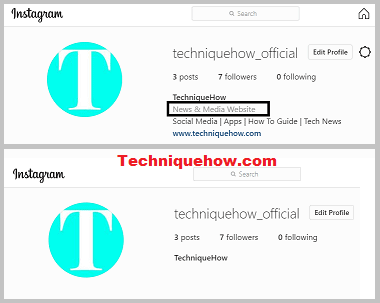
Имате неколико начина да видите избрисане постове на Инстаграму.
Како уклонити категорију на Инстаграму:
Ако желите да уклоните ознаке наваш Инстаграм профил онда то можете да урадите на различите начине, било да задржите свој пословни налог и искључите функцију или се можете вратити на лични налог где се ознаке категорије не приказују на профилу.
Такође видети: Како пронаћи некога на Инстаграму без његовог корисничког имена1. Пребацивање назад на лични налог
Најлакши начин да искључите приказивање ознака категорија на свом профилу је да се вратите на лични налог. Инстаграм не приказује ознаке категорија на професионалним или пословним налозима и само враћањем на лични налог можете да онемогућите ознаке категорија.
Да бисте се вратили на лични налог,
Корак 1: Пре свега, отворите свој Инстаграм профил и додирните опцију 'Измени профил'.
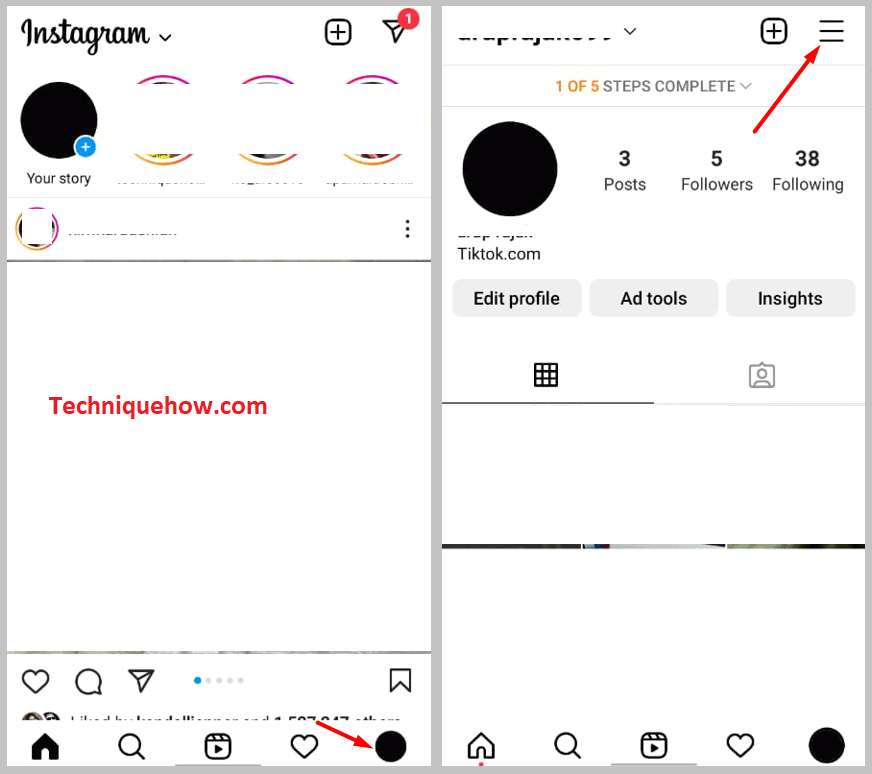
Корак 2: Затим, у подешавањима, идите на Налог и додирните то.
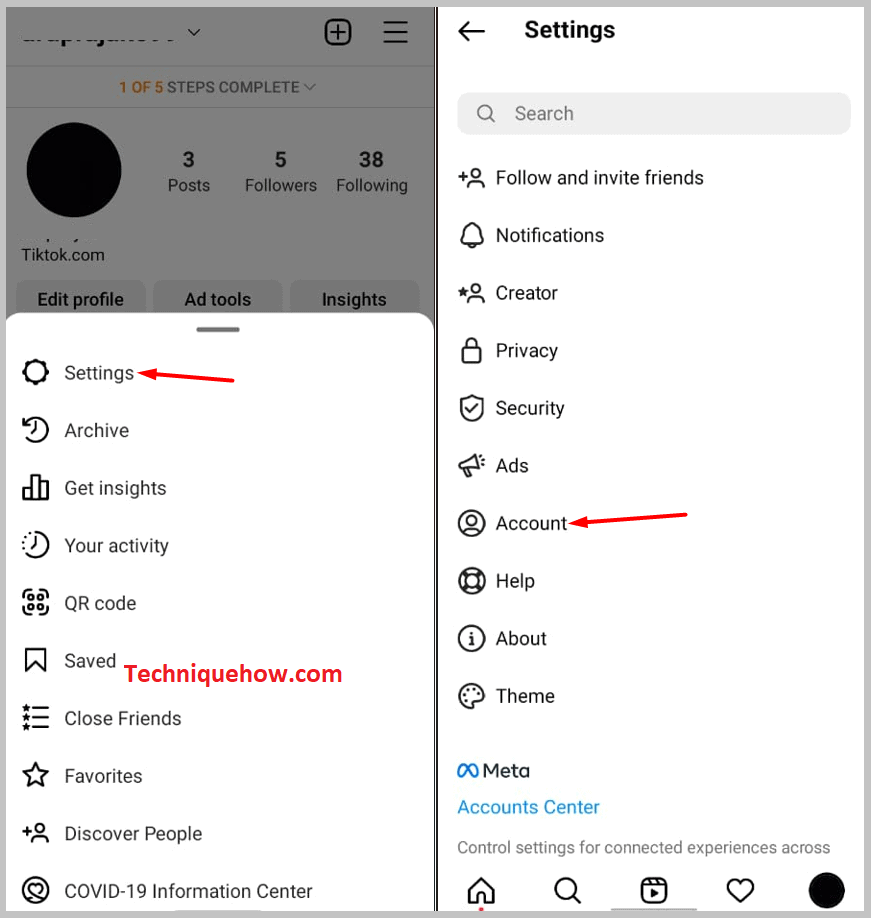
Корак 3: Само померите до дна и видећете „ Свитцх на опцију Лични налог ', додирните то.
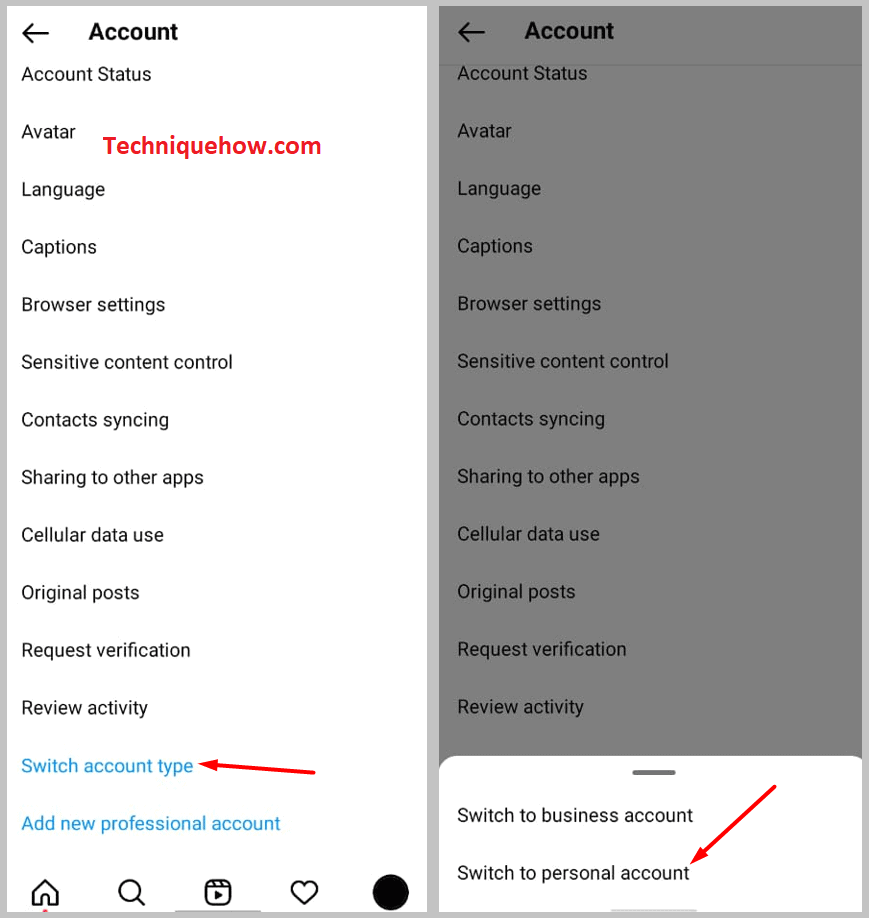
Корак 4: Сада, само потврдите додиром на опцију ' Пребаци назад ' .

Када се налог поново пребаци на лични налог, више нећете видети никакве ознаке на екрану.
Напомена: Ако окренете посао налог у лични налог, изгубићете неке функције које су биле доступне само за пословне налоге, а такође ћете изгубити ауторитет пословног налога. Али, ако сте свесни овога, можете ићи са тимизбор.
2. Уређивање опције приказа профила
Постоји још једна опција и ово је најбоља опција за уклањање ознака категорија са било ког Инстаграм профила јер ће то задржати ваш пословни налог као што може имати друге функције пословног налога и може уклонити ознаке категорија са вашег профила.
Да бисте уклонили ознаке категорија на Инстаграму,
Корак 1: Пре свега, идите на свој Инстаграм профил и додирните опцију за уређивање профила.
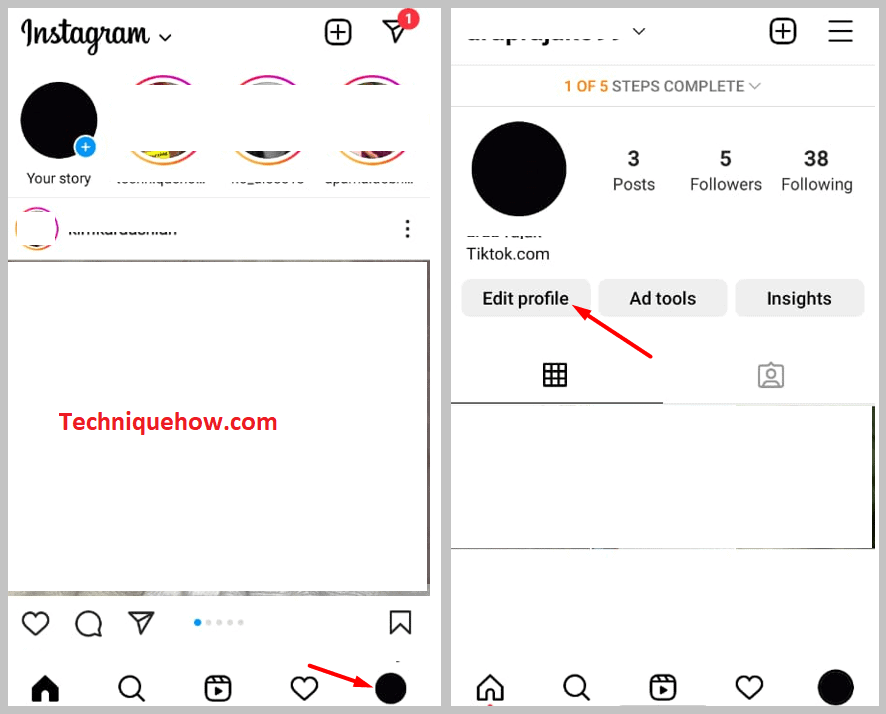
Корак 2: Затим померите надоле и видећете ' Опције приказа профила '.
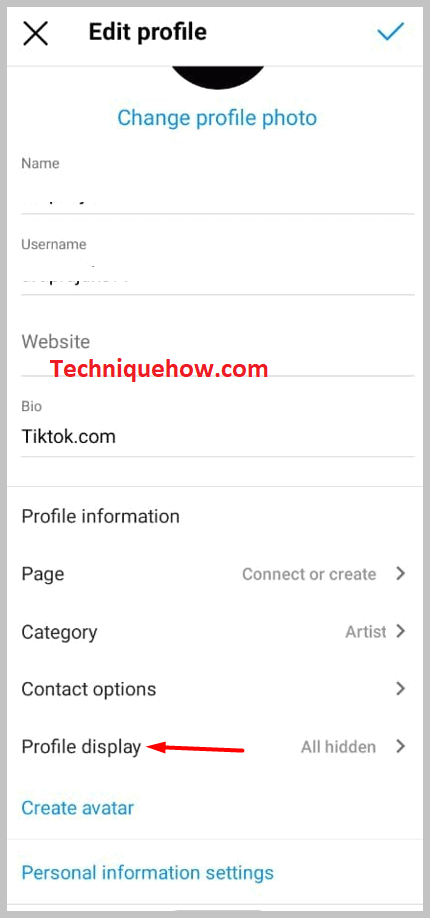
Корак 3: Сада, превуците налево да бисте искључили ' Приказ ознака категорије ' опција.
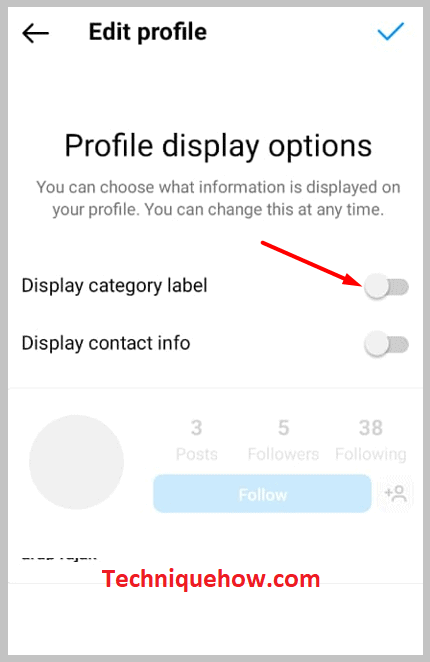
То је све што треба да урадите и ваше ознаке категорије са профила ће после тога бити невидљиве.
Напомена: Ако желите да уклоните ознаку категорије са пословног налога, искључивање ове функције је најбоља опција јер можете да искористите остале функције пословног налога.
Како да промените ознаке категорије на Инстаграму:
Ако желите да промените ознаку категорије за Инстаграм профил, кораци су заиста једноставни. Морате знати ознаке које сте додали свом профилу и ако то не одговара онда можете да промените ознаку категорије у нешто друго.
Да бисте променили ознаку категорије на Инстаграму,
Корак 1: Пре свега, морате да одете на профил идодирните дугме ' Уреди профил '.
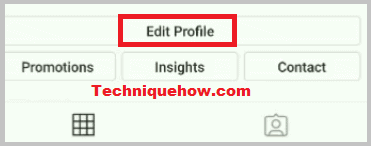
Корак 2: Сада, скролујте до дна и додирните ' Категорија ' опција.
Корак 3: Следеће, само изаберите нову категорију и додирните квачицу да бисте сачували.
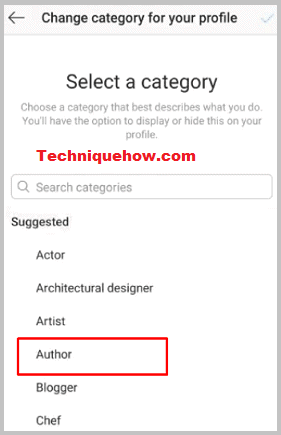
Коначно , додирните икону квачице на страници за уређивање профила и ова категорија је сада промењена у нову.
То је све што треба да урадите да бисте променили категорију свог Инстаграм пословног профила.
Напомена: Можете да промените ознаке, али морате да изаберете одговарајуће ознаке из наведених ознака. Дакле, или изаберите ознаку категорије за свој профил или је можете сакрити ако желите.
